Postup při vrácení účtu Windows 10 do lokálního (po úložišti systému Windows)

Pokud je uživatelský účet systému Windows 10 v současné době účet Microsoft (podle vašeho výběru nebo proto, , tak či onak, je to snadné vrátit zpět na místní účet, pokud víte, kde hledat. Přečtěte si, jak vám to ukážeme.
Proč to chci dělat?
Ačkoli existuje výhoda při používání účtu Microsoft jako přihlašovacího jména (např. Synchronizace souborů a historie prohlížeče), mnoho lidí raději má jejich přihlašování k systému Windows jako zcela samostatná zkušenost a entita z jakýchkoli online účtů, které mohou mít (včetně účtů Microsoft)
SOUVISEJÍCÍ: Všechny funkce vyžadující účet Microsoft v systému Windows 10
Z větší části je to snadno se zabráníte tomu, že skončíte s jedním nebo druhým účtem, protože si můžete snadno vybrat, který z nich chcete při prvním načtení systému Windows nebo nastavit systém Windows poprvé po zakoupení počítače.
V poslední době jsme však objevili super že váš místní uživatelský účet je automaticky a bez vašeho svolení převeden na účet společnosti Microsoft: při prvním přihlášení do systému Windows Store na novém počítači se systémem Windows 10 se místní uživatelský účet (např. "Bill") bez problémů přepne na jakýkoli e-mail addr které používáte pro Windows Store (řekněte "[email protected]").
Nejenže to je nepříjemnost, ale pokud skončíte s nějakou komediální situací, kde někdo, kdo není se přihlásíte do Obchodního systému Windows a poté převedete místní uživatelský účet na účet Microsoft s přihlašovacími údaji. Dalším problémem, který potřebujete, je heslo , které chcete vrátit zpět (a pokud zamknete počítač nebo se odhlásíte před vyřešením problému, budete potřebovat heslo pouze pro přístup k počítači). Je to všechno poměrně bizarní a velmi chudá a neohrožená nabídka, aby lidé namísto přihlašování do místního uživatele používali přihlašování ve stylu Microsoft.
Konverze vašeho Microsoft účtu Zpět na lokálního uživatele
Ať už jste měli Microsoft chvilku na účet a chtěli byste ji jen přepnout zpět na místního uživatele nebo jste měli podobné zkušenosti s naším uživatelským účtem, kde úložiště Windows unesl celý uživatelský účet, je proces obrácení všeho velmi jednoduchý, pokud víte, kde hledat.
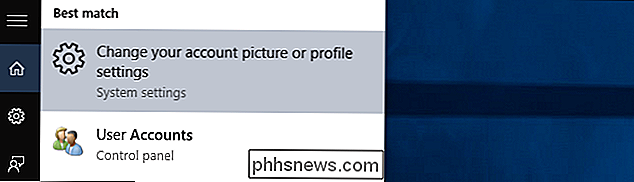
V daném počítači Windows 10 přejděte do nabídky Účty. Můžete tak učinit různými způsoby (jako je například vytočení pomocí ovládacího panelu), ale nejrychlejším způsobem je jednoduše zadat "účty" do vyhledávacího pole v nabídce Start systému Windows 10 a vybrat "Změnit obrázek účtu nebo nastavení profilu ", jak je vidět na snímku nahoře.
Když se otevře nabídka Nastavení účtu, zobrazí se podle níže uvedené šipky v horní části obrazovky e-mailová adresa nyní aktivního účtu Microsoft
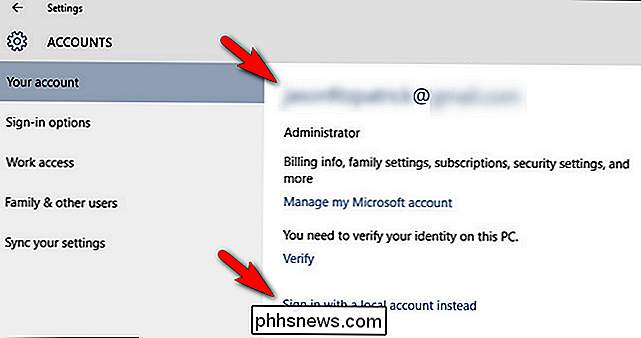
. že najdete odkaz označený druhou šipkou označenou jako "Přihlaste se pomocí místního účtu". Klikněte na tento odkaz.

Potvrdíte účet znovu a budete muset heslo zapsat (není to tak špatné, pokud je to váš účet, více než nepříjemné, pokud se váš synovec nebo podobně přihlásili do Windows Store na vašem účtu stroj a spustil celou tuto sekvenci událostí). Klikněte na tlačítko "Další".
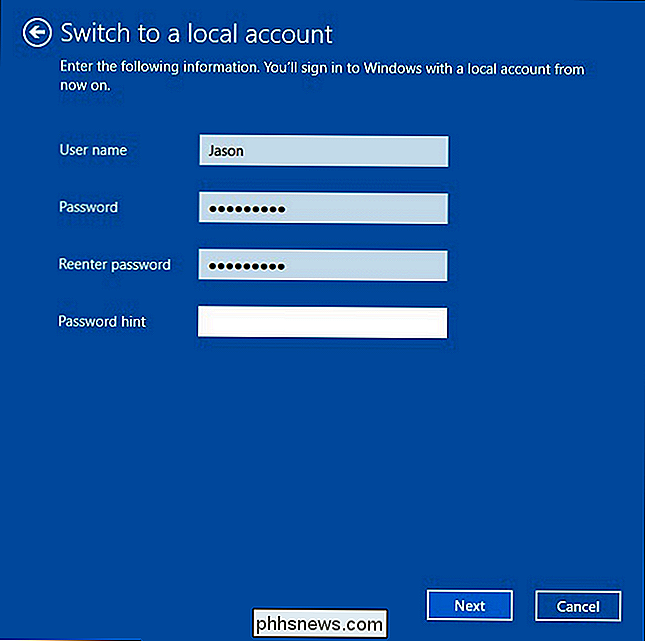
Zadejte nové místní uživatelské jméno a heslo (a pokud jste ve stejné situaci, v které jsme se ocitli, znamená to nové staré uživatelské jméno a heslo, s nimiž jste byli velmi spokojeni dříve, než se věci zmocnily). Klikněte na tlačítko Další.
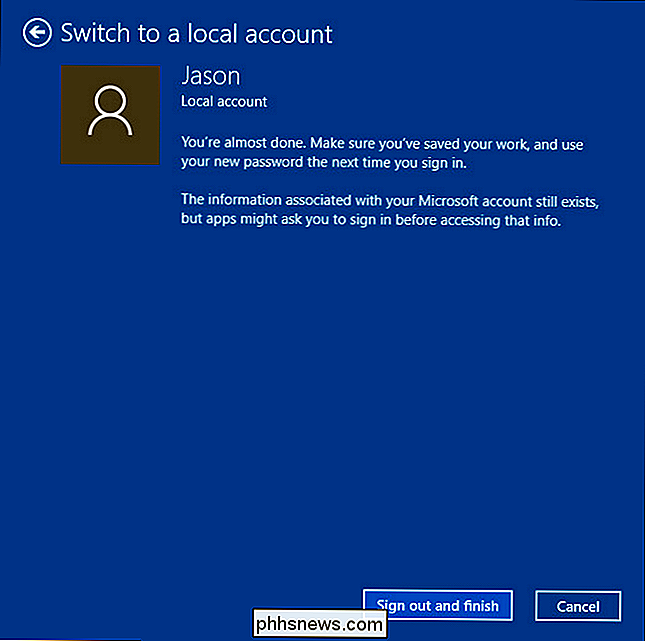
Poslední stránka je potvrzením procesu a připomenutí, že se změní pouze místní přihlášení a nikoli váš účet Microsoft. Klikněte na tlačítko Odhlásit a ukončit. Je zajímavé, že odhlášení a převod účtu Microsoft na místní účet nic nemění s aplikací Obchodu systému Windows a zůstaneme přihlášeni pod našim uživatelským účtem Microsoft. Zdá se nám, jako kdyby nám mohli jednoduše dovolit přihlásit se do systému Windows Store bez všech těchto nesmyslů a ušetřili nás spoustu kroků!
Máte naléhavou otázku o systému Windows 10? Napište nám e-mail na adresu a budeme se snažit, abychom odpověděli.

Zastavte vyčistění napadeného počítače! Jen Nuke to a přeinstalujte Windows
Někteří lidé tráví hodiny - možná i dny - snaží se vyčistit infikovaný systém Windows a zajistit, že je skutečně čistý a bezpečný poté. Obvykle to není dobrý nápad, stačí přeinstalovat systém Windows a začít znovu. To se může zdát jako hrozivá úloha, zvláště pokud nemáte dobré zálohy vašich důležitých souborů.

Použití alarmu, stopky a časovače v systému iOS 9
Vzhledem k tomu, že se chytré telefony stávají běžnějšími, mnozí z vás se pravděpodobně vzdali nošením hodinek ve prospěch telefonu čas. Můžete také použít svůj iPhone jako budík, časovač a stopky, stejně jako velké hodinky. Pokud jste ještě nepodlehli šílenství Apple Watch a nezvykli jste si na nošení hodinky, (pokud ještě neuděláte), že aplikace "Hodiny" na vašem iPhone je schopna dělat víc než jen informovat o čase (ve všech časových zónách).



